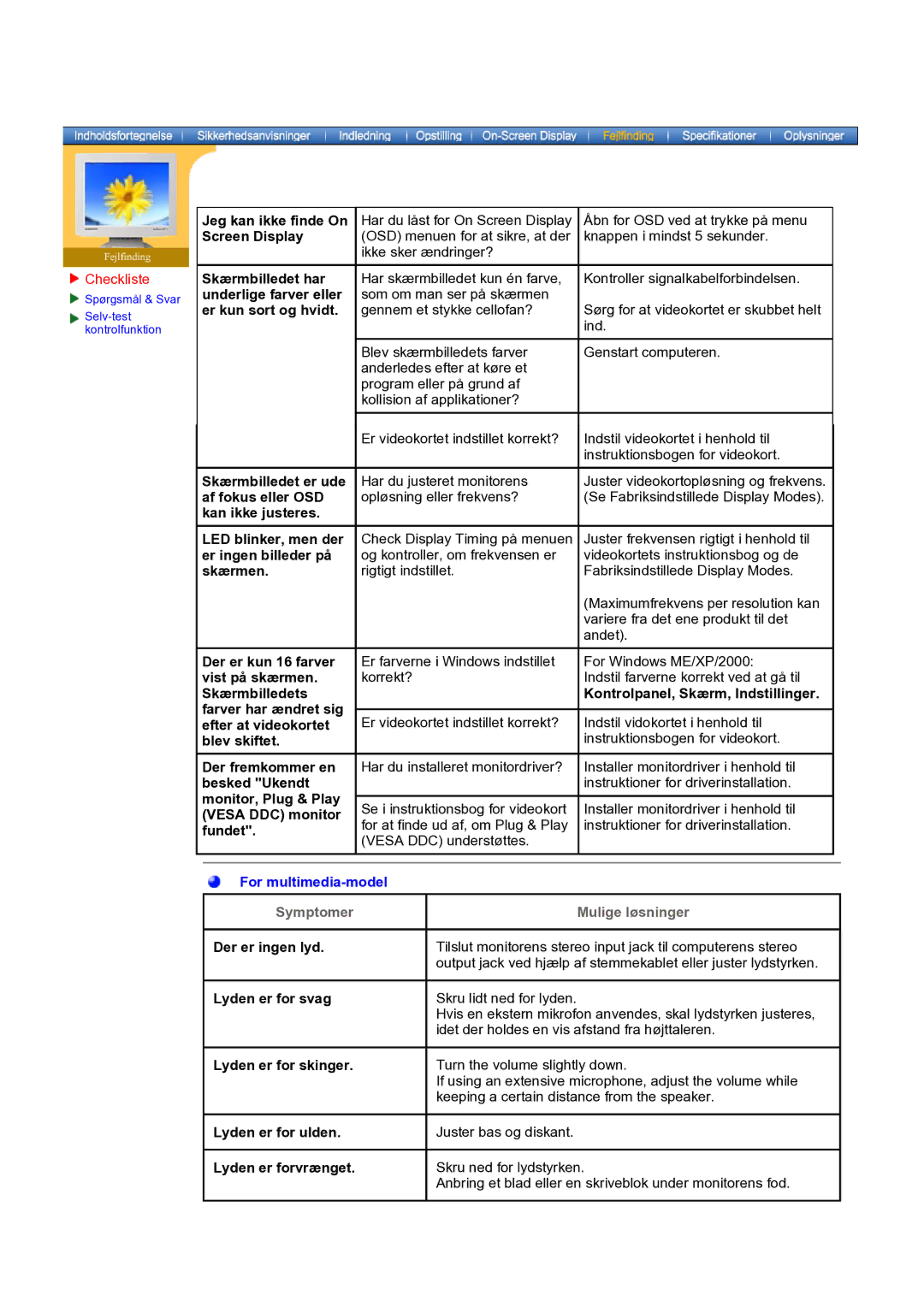Jeg kan ikke finde On | Har du låst for On Screen Display | Åbn for OSD ved at trykke på menu |
Screen Display | (OSD) menuen for at sikre, at der | knappen i mindst 5 sekunder. |
| ikke sker ændringer? |
|
 Checkliste
Checkliste
![]() Spørgsmål & Svar
Spørgsmål & Svar
Skærmbilledet har underlige farver eller er kun sort og hvidt.
Har skærmbilledet kun én farve, | Kontroller signalkabelforbindelsen. |
som om man ser på skærmen |
|
gennem et stykke cellofan? | Sørg for at videokortet er skubbet helt |
| ind. |
Blev skærmbilledets farver | Genstart computeren. |
anderledes efter at køre et |
|
program eller på grund af |
|
kollision af applikationer? |
|
| Er videokortet indstillet korrekt? | Indstil videokortet i henhold til |
|
| instruktionsbogen for videokort. |
Skærmbilledet er ude | Har du justeret monitorens | Juster videokortopløsning og frekvens. |
af fokus eller OSD | opløsning eller frekvens? | (Se Fabriksindstillede Display Modes). |
kan ikke justeres. |
|
|
LED blinker, men der er ingen billeder på skærmen.
Der er kun 16 farver vist på skærmen. Skærmbilledets farver har ændret sig efter at videokortet blev skiftet.
Der fremkommer en besked "Ukendt monitor, Plug & Play
Check Display Timing på menuen og kontroller, om frekvensen er rigtigt indstillet.
Er farverne i Windows indstillet korrekt?
Er videokortet indstillet korrekt?
Har du installeret monitordriver?
Juster frekvensen rigtigt i henhold til videokortets instruktionsbog og de Fabriksindstillede Display Modes.
(Maximumfrekvens per resolution kan variere fra det ene produkt til det andet).
For Windows ME/XP/2000:
Indstil farverne korrekt ved at gå til
Kontrolpanel, Skærm, Indstillinger.
Indstil vidokortet i henhold til instruktionsbogen for videokort.
Installer monitordriver i henhold til instruktioner for driverinstallation.
(VESA DDC) monitor fundet".
Se i instruktionsbog for videokort | Installer monitordriver i henhold til |
for at finde ud af, om Plug & Play | instruktioner for driverinstallation. |
(VESA DDC) understøttes. |
|
For |
|
Symptomer | Mulige løsninger |
Der er ingen lyd. | Tilslut monitorens stereo input jack til computerens stereo |
| output jack ved hjælp af stemmekablet eller juster lydstyrken. |
Lyden er for svag | Skru lidt ned for lyden. |
| Hvis en ekstern mikrofon anvendes, skal lydstyrken justeres, |
| idet der holdes en vis afstand fra højttaleren. |
Lyden er for skinger. | Turn the volume slightly down. |
| If using an extensive microphone, adjust the volume while |
| keeping a certain distance from the speaker. |
Lyden er for ulden. | Juster bas og diskant. |
Lyden er forvrænget. | Skru ned for lydstyrken. |
| Anbring et blad eller en skriveblok under monitorens fod. |